
- •Содержание
- •Введение
- •Описание учебного примера Характеристика предприятия
- •Примерное описание проекта
- •Введение в ms Project. Знакомство с функциональными возможностями
- •Изучение состава, назначения и функциональных возможностей ms Project
- •Изучить состав, назначение компонент ms Project
- •Ознакомление с основными функциональными возможностям Microsoft Office Project Professional
- •Определить состав корпоративной автоматизированной информационной системы управления проектами
- •Установка программного продукта
- •Изучить системные требования
- •Изучить порядок установки и выполнить установку программного продукта
- •Знакомство с интерфейсом ms Project
- •Окно программы
- •Элементы пользовательского интерфейса ms Project. Боковая область окна
- •Элементы пользовательского интерфейса ms Project. Границы окна
- •Элементы пользовательского интерфейса ms Project. Заголовки полей
- •Элементы пользовательского интерфейса ms Project. Автофильтр
- •Элементы пользовательского интерфейса ms Project. Заголовок строки
- •Элементы пользовательского интерфейса ms Project. Кнопка «Восстановить»
- •Элементы пользовательского интерфейса ms Project. Кнопка «Выделить все»
- •Элементы пользовательского интерфейса ms Project. Кнопка «Закрыть»
- •Элементы пользовательского интерфейса ms Project. Кнопка «Развернуть»
- •Элементы пользовательского интерфейса ms Project. Кнопка «Свернуть»
- •Элементы пользовательского интерфейса ms Project. Кнопка оконного меню
- •Контекстные меню
- •Горизонтальная линия разделения
- •Вертикальная линия разделения
- •Поле «Объекты»
- •Полоса прокрутки
- •Строка ввода
- •Строка главного меню
- •Строка заголовка
- •Строка состояния
- •Шкала времени
- •Первоначальная настройка
- •Экранная форма Параметры
- •Общие настройки программы
- •Настройки редактирования
- •Настройки параметров сохранения
- •Настройки просмотра
- •Настройки панелей инструментов
Знакомство с интерфейсом ms Project
Окно программы
В рамках этого задания необходимо ознакомиться с окном программы и представлениями меню, панелей инструментов и рабочей области окна программы.
Для выполнения этого задания необходимо запустить MS Project. Используйте для этого меню Пуск1:
Пуск / Программы / Microsoft Office / Microsoft Office Project 2003.
После выполнения указанной команды меню на экране должно появиться окно (Рисунок 9).
В верхней части окна, под строкой заголовка, расположено главное меню. Все доступные действия можно выполнять, используя главное меню.
Ниже главного меню расположены панели инструментов с кнопками. Панели инструментов можно настраивать: включать и выключать, передвигать, располагать в разных местах экрана, добавлять и удалять кнопки на них, хотя обычно стандартные настройки панелей инструментов и их расположение на экране достаточно удобны.
Рабочая область Project находится под панелями инструментов. Она разбита на две части. В левой ее части расположена специальная область быстрого вызова определенных функций (Getting Started), с помощью которой можно открыть или создать новый проект, а также обратиться к справочному разделу.
В правой части рабочей области расположены: список задач (Task Name), календарь с указанием месяцев и дней недели.
В нижней части окна, чуть выше кнопки Пуск (Start), находится строка состояния, в которой выводится служебная информация.
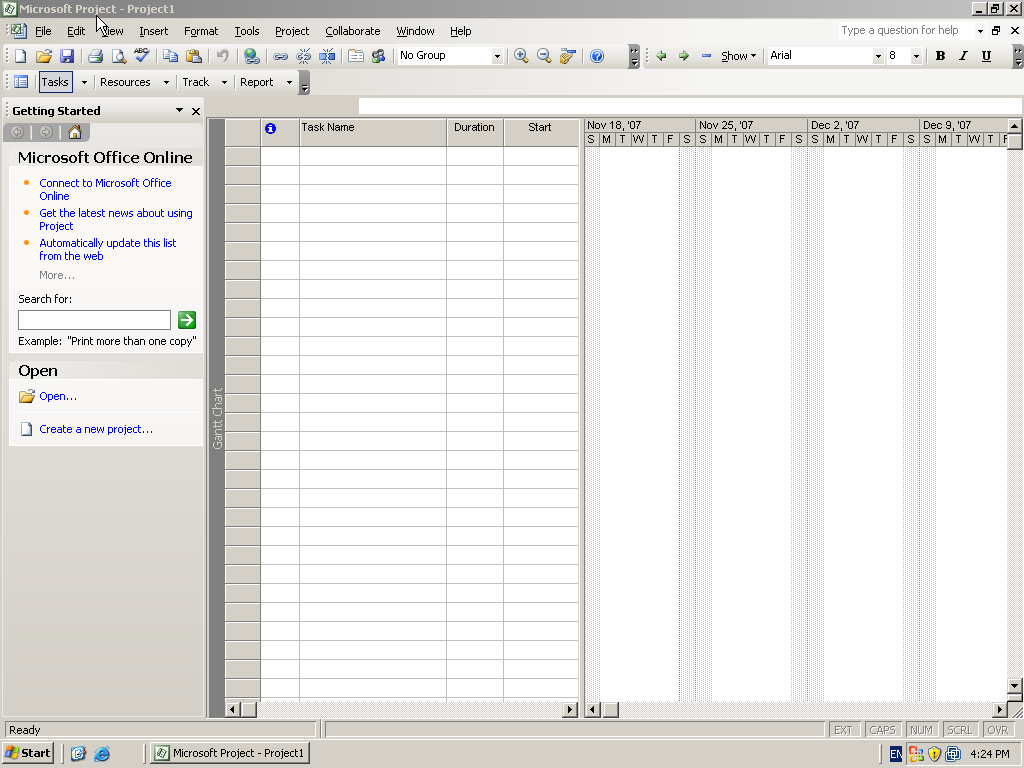
Рисунок 9. Окно программы Microsoft Project 2003
При подведении курсора мыши к какой-нибудь кнопке на экране появится всплывающая подсказка о том, что делает соответствующая кнопка. Выполните это действие для двух-трех кнопок.
Элементы пользовательского интерфейса ms Project. Боковая область окна
В рамках этого задания и последующих необходимо более детально ознакомиться с элементами интерфейса MS Project.
Боковая область. Необходимо отобразить в боковой области Задачи консультанта и справочный раздел программы.
Область в левой части окон Project и Microsoft Office Project Web Access 2003. В Project в ней выводятся сведения2, предоставляемые компонентом «Консультант», элементы системы поиска (см. Рисунок 9) и элементы справочного раздела программы.
Найдите инструментальную панель Консультант в окне программы, нажмите курсором мыши на кнопку Показать или скрыть консультант (Рисунок 9). После чего в боковой области должны быть открыты Задачи консультанта (Рисунок 10) с перечнем возможных действий:
определение проекта,
определение рабочего времени проекта и т.д.
Название "Консультант" отобразиться в вверху инструментальной панели, если всю панель захватить курсором мышки и, не отпуская левой кнопки мышки, вытянуть панель на середину окна. В этом случае Вы увидите название панели (Рисунок 11). Верните панель Консультант на предыдущее место.
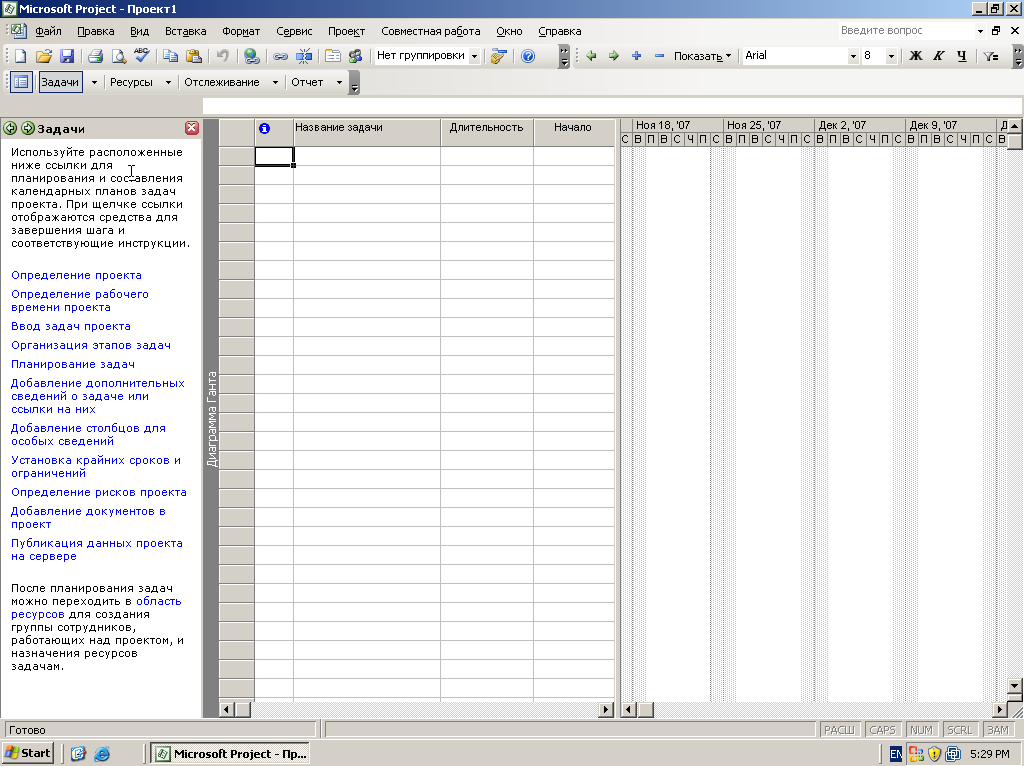
Рисунок 10. Окно программы с отображением Консультанта в панели Задачи
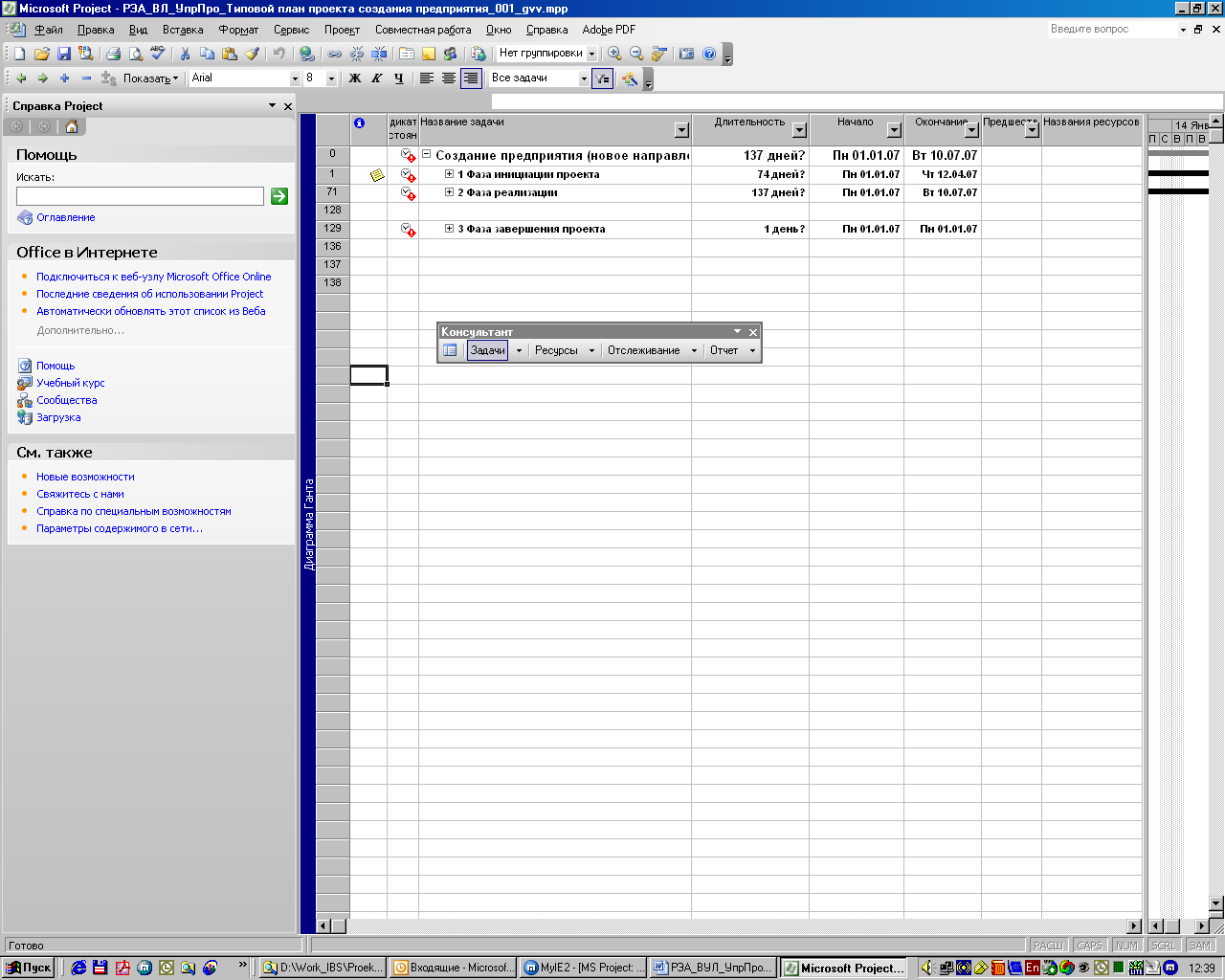
Рисунок 11. Вид окна MS Project с панелью Консультант
Добившись отображения Задач консультанта, нажмите на клавиатуре кнопку F1. В боковой панели должен отобразиться справочный раздел программы под названием "Справка Project". Выполните самостоятельно. Результат должен быть таким же, как на рисунке ниже (Рисунок 12).
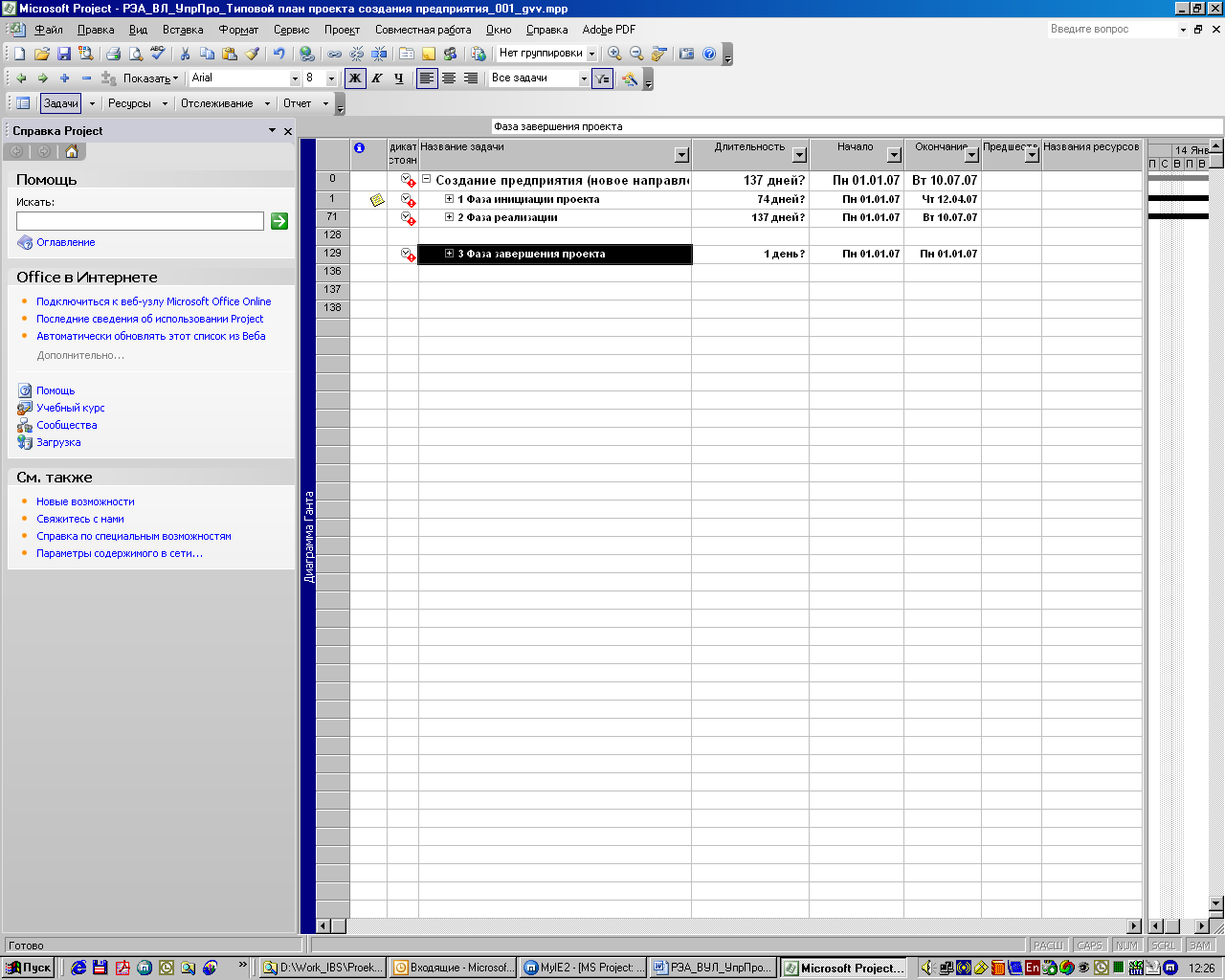
Рисунок 12. Окно MS Project с отображением в боковой области справочного раздела
Рядом с названием "Справка Project" Вы должны видеть "стрелку", обращенную вниз, и кнопку "крестик". Нажав на стрелку, Вы увидите список разделов MS Project, которые можно отобразить в боковой панели. Нажав стрелку, Вы закроете боковую панель. Вернуть первоначальный вид окна (см. Рисунок 9) Вы можете, вызвав отображение справочного раздела по кнопке на клавиатуре F1, нажав рядом с названием кнопку "стрелка", и, выбрав из раскрытого списка "Приступая к работе".
